Comment créer une story Facebook

Les stories Facebook peuvent être très amusantes à réaliser. Voici comment vous pouvez créer une story sur votre appareil Android et votre ordinateur.
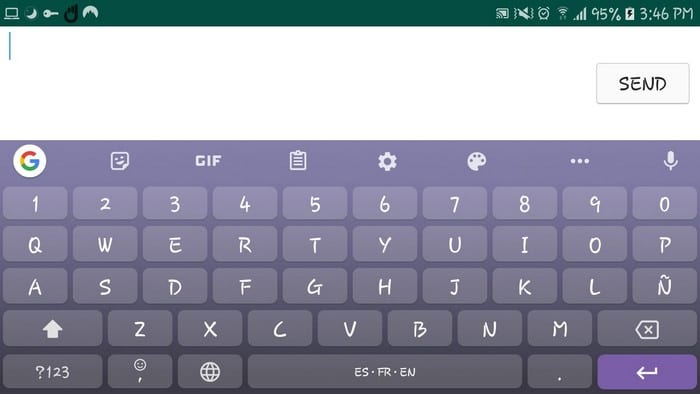
Le presse-papiers fourni avec votre appareil Android pourrait nécessiter une refonte majeure. C'est généralement pourquoi la plupart des utilisateurs d'Android finissent par utiliser une application tierce.
Vous ne pouvez copier et coller qu'une seule chose à la fois. La seule façon de voir ce que vous avez copié est de coller. Une option que certains utilisateurs pourraient utiliser est Gboard, il n'est pas bourré de fonctionnalités, mais il fait partie d'un bon clavier.
La bonne nouvelle est que la façon dont vous copiez et collez dans Gboard est la même que dans le presse-papiers Android. Appuyez longuement sur un mot jusqu'à ce qu'il soit mis en surbrillance et appuyez sur l'option Copier.
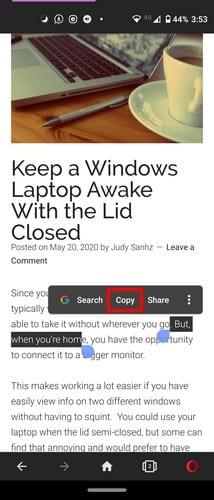
Ce que vous avez copié sera dans votre presse-papiers, mais si vous voulez vous assurer qu'il est là avant de coller, allez à l'endroit où vous voulez coller le texte. Lorsque le clavier Gboard apparaît, appuyez sur les trois points suivis de l'option Presse-papiers.
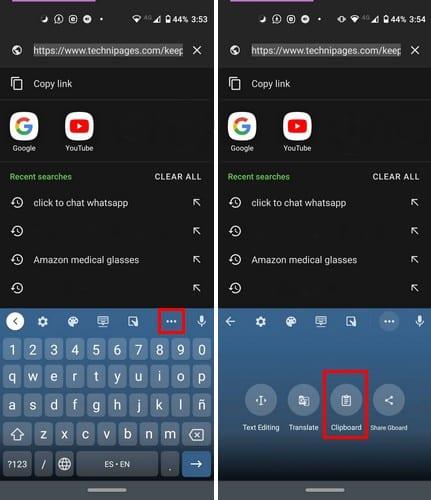
Le texte que vous avez copié sera sous la section Récent qui se trouve à gauche du presse-papiers. Tant que vous y êtes, si vous souhaitez désactiver le presse-papiers, désactivez l'option située à gauche de l'icône du crayon.
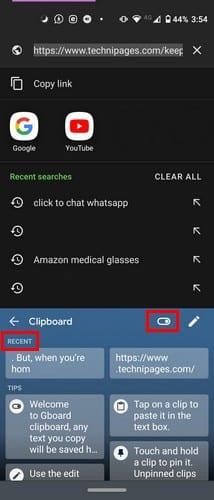
Si vous avez copié quelque chose que vous ne voulez pas que quelqu'un d'autre voie, vous devez l'effacer du presse-papiers. Pour supprimer tout ou un texte spécifique du presse-papiers Gboard :
Si vous souhaitez supprimer un texte spécifique, vous l'avez copié, appuyez longuement sur le texte et choisissez l'option Supprimer. Pour supprimer divers textes, appuyez sur l'icône en forme de crayon et sélectionnez ce que vous souhaitez effacer. Une fois que vous avez tout copié, choisissez l'icône de la corbeille.
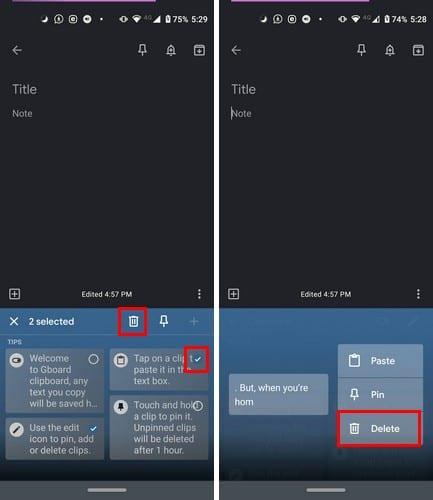
Si vous n'avez toujours pas choisi quelque chose à effacer, vous devriez voir un signe plus à droite. En sélectionnant cette option, vous pouvez ajouter un nouvel élément. Une fois que vous avez sélectionné quelque chose à supprimer, l'icône plus disparaîtra.
Si vous avez oublié que vous aviez quelque chose que vous souhaitez enregistrer, en suivant les mêmes étapes, vous pouvez choisir d'épingler le texte en haut de la liste.
Le presse-papiers de Gboard peut être amélioré et, espérons-le, vous n'aurez pas à attendre trop longtemps pour voir certaines fonctionnalités ajoutées. Quelles fonctionnalités voudriez-vous que le presse-papiers de Gboard ait ? Partagez votre opinion dans les commentaires ci-dessous.
Les stories Facebook peuvent être très amusantes à réaliser. Voici comment vous pouvez créer une story sur votre appareil Android et votre ordinateur.
Découvrez comment désactiver les vidéos en lecture automatique ennuyeuses dans Google Chrome et Mozilla Firefox grâce à ce tutoriel.
Résoudre un problème où la Samsung Galaxy Tab A est bloquée sur un écran noir et ne s
Un tutoriel montrant deux solutions pour empêcher définitivement les applications de démarrer au démarrage de votre appareil Android.
Ce tutoriel vous montre comment transférer un message texte depuis un appareil Android en utilisant l
Comment activer ou désactiver les fonctionnalités de vérification orthographique dans le système d
Vous vous demandez si vous pouvez utiliser ce chargeur provenant d’un autre appareil avec votre téléphone ou votre tablette ? Cet article informatif a quelques réponses pour vous.
Lorsque Samsung a dévoilé sa nouvelle gamme de tablettes phares, il y avait beaucoup à attendre. Non seulement les Galaxy Tab S9 et S9+ apportent des améliorations attendues par rapport à la série Tab S8, mais Samsung a également introduit la Galaxy Tab S9 Ultra.
Aimez-vous lire des eBooks sur les tablettes Amazon Kindle Fire ? Découvrez comment ajouter des notes et surligner du texte dans un livre sur Kindle Fire.
Vous souhaitez organiser le système de signets de votre tablette Amazon Fire ? Lisez cet article pour apprendre à ajouter, supprimer et éditer des signets dès maintenant !






